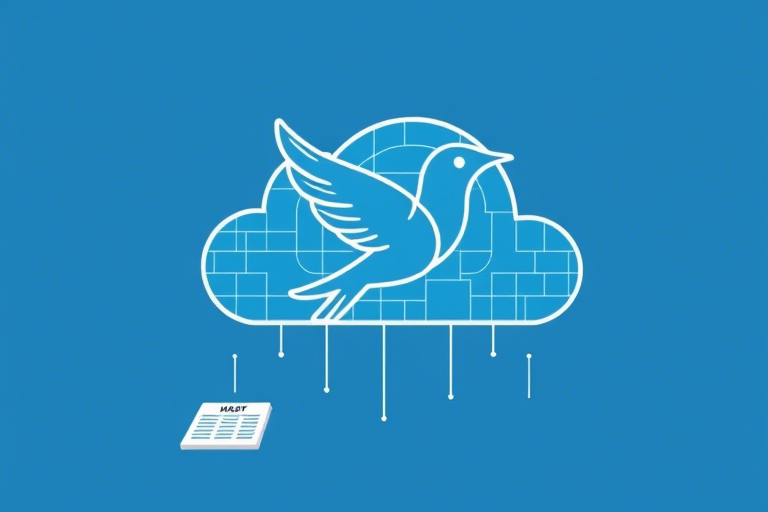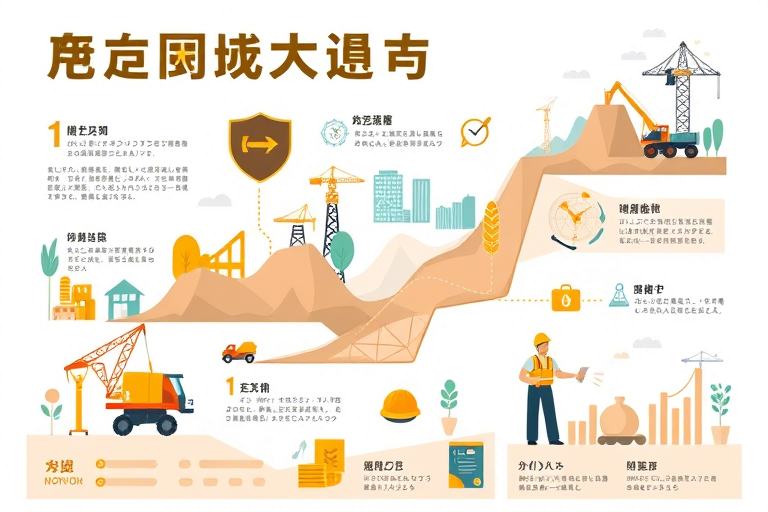如何在Excel中高效创建生产报表?使用哪些函数可以简化制作流程?
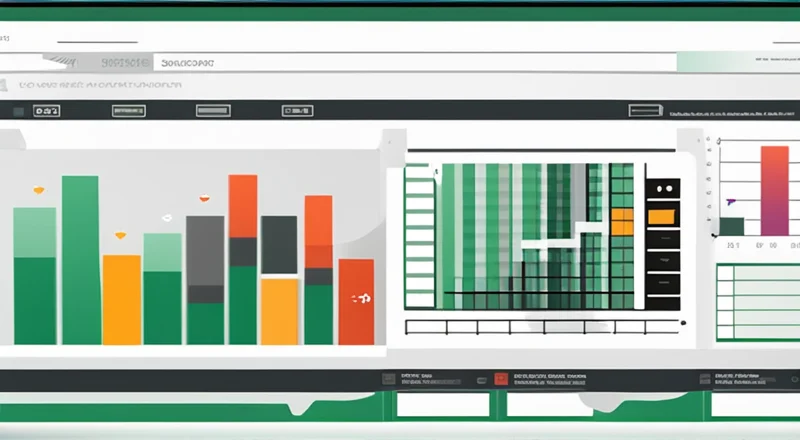
在当今快节奏的商业环境中,生产报表的准确性和时效性至关重要。这些报表不仅帮助管理者了解生产进度和效率,还能及时发现潜在问题。然而,手动创建生产报表耗时费力且容易出错。幸运的是,Excel提供了多种强大功能和函数,使得这一过程更加高效、准确。
一、为什么选择Excel进行生产报表管理?
Excel是一款广受欢迎的数据处理工具,具有强大的计算能力和数据管理功能。通过使用Excel,企业可以轻松地从各种来源收集和整理数据,并利用其内置函数快速生成报表。此外,Excel还支持复杂的公式和图表,使得报表既美观又实用。因此,它成为生产管理中的理想选择。
二、必备基础知识
在开始之前,了解一些基本概念和操作将使您能够更顺利地完成生产报表的创建工作。
- 单元格和单元格区域: 在Excel中,每个小方格称为一个单元格。多个相邻的单元格组合在一起形成一个单元格区域。
- 工作表和工作簿: 工作表是Excel文档的一部分,通常包含行和列。而一个Excel文件(.xlsx)则是一个工作簿,可以包含多个工作表。
- 公式与函数: 公式是由用户自定义的数学表达式,而函数则是预设的计算规则,例如SUM、AVERAGE等。
- 绝对引用与相对引用: 相对引用根据位置自动调整,而绝对引用始终保持不变。
- 数据验证: 数据验证用于确保输入的数据符合预期的要求,避免错误数据的录入。
三、如何高效创建生产报表?
接下来我们将详细介绍几个关键步骤,包括准备数据、使用公式和函数、添加图表和表格样式,以及最后导出报表。
1. 准备数据
为了创建一个生产报表,首先需要准备好所有相关数据。这可能包括原材料消耗、生产时间、机器使用情况、产品数量等信息。这些数据可以从ERP系统或其它业务系统中导入,也可以手工录入。务必保证数据的准确性,因为任何错误都会影响最终报表的质量。
2. 使用公式和函数简化数据处理
在Excel中,您可以使用公式和函数来简化数据处理。下面是一些常用的函数,它们可以帮助您更有效地生成生产报表。
A. SUM函数
SUM函数是最基础也是最重要的求和函数,用于计算一组数值的总和。例如,如果您的生产报表需要统计某个时间段内生产的总数量,只需使用SUM函数即可轻松完成。
=SUM(A2:A10)B. AVERAGE函数
AVERAGE函数用于计算一组数值的平均值。当您需要了解某个时间段内的平均生产量时,可以使用此函数。
=AVERAGE(B2:B10)C. COUNTIF函数
COUNTIF函数可以统计满足特定条件的单元格数量。例如,如果您想统计生产过程中出现错误次数,可以使用COUNTIF函数。
=COUNTIF(C2:C10, "") D. IF函数
IF函数是一个逻辑函数,可以根据条件返回不同的结果。当您需要判断某些指标是否达标时,IF函数非常有用。
=IF(D2>D3, "Over", "Under")E. VLOOKUP函数
VLOOKUP函数允许您在一个数据表中查找特定值,并返回相应的信息。假设您有一个包含员工编号和姓名的列表,可以通过VLOOKUP函数快速找到某个员工的姓名。
=VLOOKUP(E2, F2:G10, 2, FALSE)3. 添加图表和表格样式
为了让报表更具吸引力并易于理解,您可以添加图表和应用表格样式。
- 图表: Excel提供了多种图表类型,如柱状图、折线图和饼图。通过图表,您可以直观地展示数据趋势和关系。
- 表格样式: 应用表格样式可以让您的报表看起来更专业。Excel有多种预设的表格样式可供选择,您也可以自定义样式。
4. 最终检查与导出
在发布报表前,请务必进行最后的检查,确保所有数据都正确无误。一旦确认无误,就可以将报表保存为PDF或直接导出到其他格式,方便分发给相关人员。
四、实际案例:某制造企业的生产报表案例
以一家汽车零部件制造企业为例,我们来看看如何使用Excel创建生产报表。
1. 数据收集与准备
该企业在其生产车间安装了传感器,用于实时监测设备状态和生产过程中的各种参数。数据每隔几分钟就会上传至云端数据库。通过API接口,我们可以将这些数据自动导入Excel中。
2. 使用公式与函数简化数据处理
在Excel中,我们首先对数据进行了清洗,然后应用了多种函数来进行汇总和分析。
- 使用SUM函数计算每个班次的产量。
- 使用AVERAGE函数计算设备的平均利用率。
- 使用COUNTIF函数统计故障次数。
- 使用IF函数判断是否超过计划生产量。
- 使用VLOOKUP函数关联员工信息。
3. 添加图表和表格样式
为了更好地展示生产情况,我们创建了柱状图显示各班次的产量对比,并添加了折线图展示设备利用率的变化趋势。同时,应用了预设的表格样式,使得整个报表看起来更加专业。
4. 最终检查与导出
在报表完成后,我们进行了全面检查,确保所有数据准确无误。最终将报表保存为PDF格式,并发送给管理层。
五、注意事项与最佳实践
虽然Excel提供了一系列强大功能,但在创建生产报表时,仍需注意一些关键点。
- 保持数据更新: 定期更新数据源,以确保报表的准确性。
- 避免冗余计算: 过多的复杂计算可能会导致性能下降,尽量保持计算简单高效。
- 合理布局: 报表的布局应当清晰明了,便于阅读者理解。
- 备份数据: 在操作过程中,定期保存文件并做好备份,以防意外丢失。
- 保护敏感信息: 对于涉及机密信息的数据,应采取适当的保护措施,如设置密码或加密。
六、未来发展趋势与建议
随着技术的进步,未来的生产报表将会更加智能化和自动化。例如,利用AI技术自动识别和修正错误数据,或者通过物联网技术实现数据的实时采集与分析。
为了跟上时代的步伐,企业应不断学习新技术,提升自身的技术能力。同时,加强与其他部门的沟通协作,确保报表能够真正服务于企业的生产和管理。
七、总结
Excel是一款非常有用的工具,可以帮助企业管理者快速、准确地生成生产报表。通过熟练掌握Excel中的各种公式和函数,您可以大大简化报表制作过程,提高工作效率。同时,合理运用图表和样式,能让报表更加美观易读。在未来,随着技术的发展,Excel也将变得更加智能和强大。企业应持续关注这些变化,不断优化自己的报表管理系统。